时间:2015-05-21 10:59:11 作者:yongxin 来源:系统之家 1. 扫描二维码随时看资讯 2. 请使用手机浏览器访问: https://m.xitongzhijia.net/xtjc/20150521/48922.html 手机查看 评论 反馈
微软逐渐将Win10上的设置界面从传统风格替换成全新的设计风格,比如“个性化”设置界面就已经完成了变更,不过我们通过修改注册表,依然能够从桌面右键菜单进入传统的“个性化”设置界面。
下面与大家分享一个技巧,可以把常用的个性化设置项添加到Win10桌面右键菜单中,点击即可进入传统的控制面板“个性化”设置界面。在右键菜单中添加的个性化设置项效果如图:
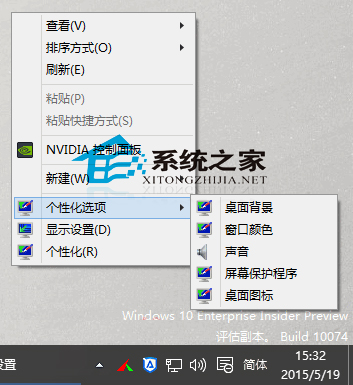
点击这些设置项可以直接打开传统的控制面板“个性化”设置界面。
方法如下:
本方法需要修改注册表,我们可以通过制作并运行注册表脚本文件的方法来修改,制作方法如下。
新建一个txt文本文档,把如下代码复制到其中:
Windows Registry Editor Version 5.00
;
; Created by https://winaero.com, reedited by https://ithome.com
;
[HKEY_CLASSES_ROOT\DesktopBackground\Shell\Appearance]
“MUIVerb”=”个性化选项”
“SubCommands”=”Wallpaper;Colors;Sounds;Screensaver;Icons”
“icon”=”desk.cpl”
“Position”=”Bottom”
[HKEY_LOCAL_MACHINE\SOFTWARE\Microsoft\Windows\CurrentVersion\Explorer\CommandStore\shell\Screensaver]
@=”屏幕保护程序”
“Position”=”Bottom”
“Icon”=”desk.cpl”
[HKEY_LOCAL_MACHINE\SOFTWARE\Microsoft\Windows\CurrentVersion\Explorer\CommandStore\shell\Screensaver\Command]
@=”rundll32.exe shell32.dll,Control_RunDLL desk.cpl,screensaver,@screensaver”
[HKEY_LOCAL_MACHINE\SOFTWARE\Microsoft\Windows\CurrentVersion\Explorer\CommandStore\shell\Sounds]
@=”声音”
“Position”=”Bottom”
“Icon”=”mmsys.cpl”
[HKEY_LOCAL_MACHINE\SOFTWARE\Microsoft\Windows\CurrentVersion\Explorer\CommandStore\shell\Sounds\Command]
@=”rundll32.exe shell32.dll,Control_RunDLL mmsys.cpl ,2″
[HKEY_LOCAL_MACHINE\SOFTWARE\Microsoft\Windows\CurrentVersion\Explorer\CommandStore\shell\Wallpaper]
@=”桌面背景”
“Icon”=”%SystemRoot%\\System32\\desk.cpl”
“Position”=”Bottom”
[HKEY_LOCAL_MACHINE\SOFTWARE\Microsoft\Windows\CurrentVersion\Explorer\CommandStore\shell\Wallpaper\Command]
@=”control.exe /NAME Microsoft.Personalization /PAGE pageWallpaper”
[HKEY_LOCAL_MACHINE\SOFTWARE\Microsoft\Windows\CurrentVersion\Explorer\CommandStore\shell\Icons]
@=”桌面图标”
“Icon”=”%SystemRoot%\\System32\\desk.cpl”
“Position”=”Bottom”
[HKEY_LOCAL_MACHINE\SOFTWARE\Microsoft\Windows\CurrentVersion\Explorer\CommandStore\shell\Icons\Command]
@=”rundll32 shell32.dll,Control_RunDLL desk.cpl,,0″
[HKEY_LOCAL_MACHINE\SOFTWARE\Microsoft\Windows\CurrentVersion\Explorer\CommandStore\shell\Colors]
@=”窗口颜色”
“Icon”=”%SystemRoot%\\System32\\desk.cpl”
“Position”=”Bottom”
[HKEY_LOCAL_MACHINE\SOFTWARE\Microsoft\Windows\CurrentVersion\Explorer\CommandStore\shell\Colors\command]
@=”control.exe /NAME Microsoft.Personalization /PAGE pageColorization”
然后把这个文本文档重命名为后缀扩展名为.reg,例如 gxh.reg 。双击运行该注册表文件,把信息添加进注册表。
然后在Win10桌面上点击右键,你就可以看到如上图的“个性化”菜单项了,点击即可进入传统的“个性化”设置界面。
如果想要取消这几个右键菜单,那么只需把如下代码粘贴到txt文本文档中:
Windows Registry Editor Version 5.00
[-HKEY_CLASSES_ROOT\DesktopBackground\Shell\Appearance]
[-HKEY_LOCAL_MACHINE\SOFTWARE\Microsoft\Windows\CurrentVersion\Explorer\CommandStore\shell\Screensaver]
[-HKEY_LOCAL_MACHINE\SOFTWARE\Microsoft\Windows\CurrentVersion\Explorer\CommandStore\shell\Sounds]
[-HKEY_LOCAL_MACHINE\SOFTWARE\Microsoft\Windows\CurrentVersion\Explorer\CommandStore\shell\Wallpaper]
[-HKEY_LOCAL_MACHINE\SOFTWARE\Microsoft\Windows\CurrentVersion\Explorer\CommandStore\shell\Icons]
[-HKEY_LOCAL_MACHINE\SOFTWARE\Microsoft\Windows\CurrentVersion\Explorer\CommandStore\shell\Colors]
然后把这个文本文档重命名为后缀扩展名为.reg,例如 gxh0.reg ,然后双击运行即可。
发表评论
共0条
评论就这些咯,让大家也知道你的独特见解
立即评论以上留言仅代表用户个人观点,不代表系统之家立场